'>

Veraltete Treiber können Druckerprobleme wie das Drucken leerer Seiten oder die Druckfehlermeldung verursachen. Wenn also mit Ihrem Canon DR-C225-Scanner etwas schief geht, sollte die Aktualisierung des Treibers immer Ihre erste Wahl sein.
In diesem Artikel werden drei gängige und einfache Methoden zum Herunterladen und Aktualisieren des Canon DR-C225-Treibers vorgestellt. Sie müssen nicht alle ausprobieren. Wählen Sie einfach die, die Sie brauchen.
- Aktualisieren Sie den Canon DR-C225-Treiber mit dem Geräte-Manager
- Laden Sie den Canon DR-C225-Treiber von der Canon Support-Website herunter
- Aktualisieren Sie den Canon DR-C225-Treiber automatisch
Methode 1: Aktualisieren Sie den Canon DR-C225-Treiber mit dem Geräte-Manager
1) Drücken Sie auf Ihrer Tastatur die Taste Windows-Logo Schlüssel und die R. Drücken Sie gleichzeitig die Taste, um das Dialogfeld „Ausführen“ zu öffnen.
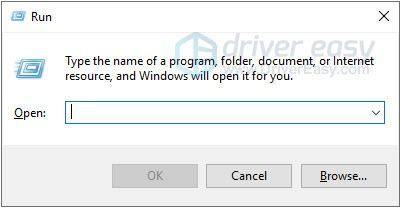
2) Art devmgmt.msc und klicken Sie auf in Ordnung .
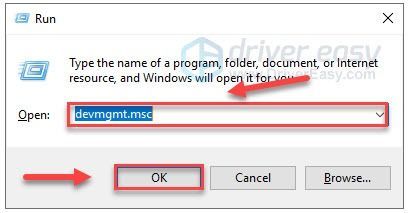
3) Doppelklick Bildgebungsgerät s. Klicken Sie dann mit der rechten Maustaste CanoScan DR-C225 und auswählen Treiber aktualisieren .
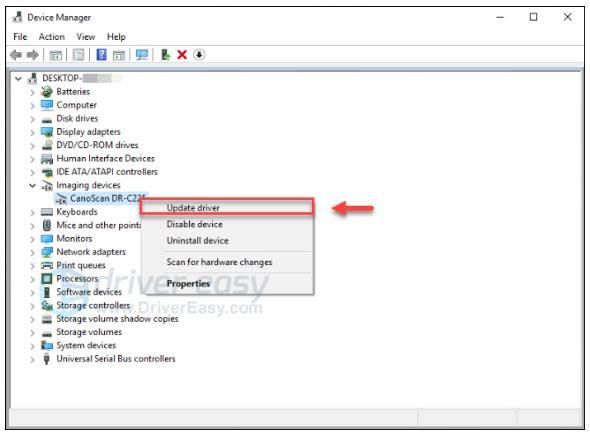
4) Wählen Suchen Sie automatisch nach aktualisierter Treibersoftware .
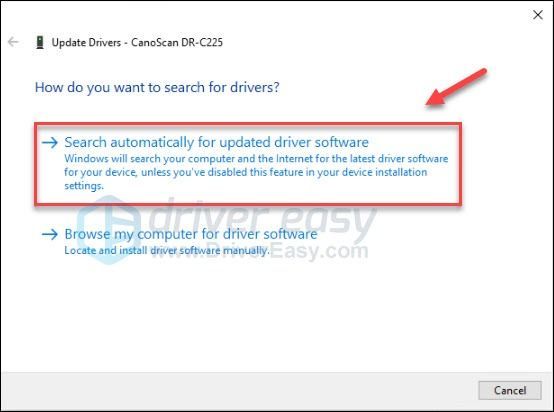
5) Warten Sie, bis ein Fenster mit der Aufschrift „ Windows hat Ihre Treibersoftware erfolgreich aktualisiert ”.
Wenn Windows den neuesten Treiber für Ihren Scanner nicht finden kann, machen Sie sich keine Sorgen! Sie finden den Treiber auch auf der offiziellen Canon-Website.
Methode 2: Laden Sie den Canon DR-C225-Treiber von der Canon-Support-Website herunter
1) Gehe zum Canon Support-Site .
2) Art dr c225 , dann wählen Sie die imageFORMULA DR C225 Office-Dokumentenscanner auf der Liste und klicken Sie auf Gehen .
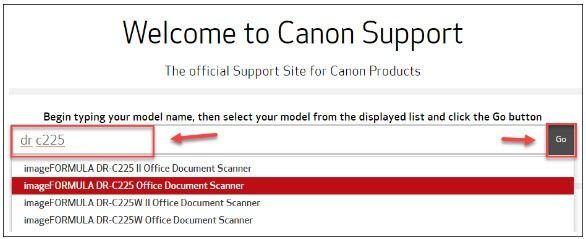
3) Wählen Treiber & Downloads Klicken Sie dann auf WÄHLEN Schaltfläche neben dem ISIS / TWAIN / WIA-Treiber .
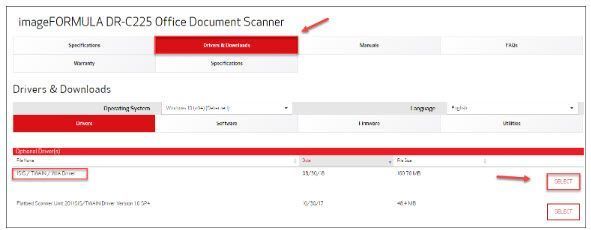
4) Klicken HERUNTERLADEN .

5) Öffnen Sie die heruntergeladene Datei und befolgen Sie die Anweisungen auf dem Bildschirm, um den Treiber für Ihren Scanner zu aktualisieren.
Methode 3: Aktualisieren Sie den Canon DR-C225-Treiber automatisch
Wenn Sie nicht die Zeit, Geduld oder Fähigkeiten haben, den Treiber manuell zu aktualisieren, können Sie dies automatisch tun Fahrer einfach .
Driver Easy erkennt Ihr System automatisch und findet die richtigen Treiber dafür. Sie müssen nicht genau wissen, auf welchem System Ihr Computer ausgeführt wird, Sie müssen sich nicht um den falschen Treiber kümmern, den Sie herunterladen würden, und Sie müssen sich keine Sorgen machen, dass Sie bei der Installation einen Fehler machen.
Sie können Ihre Treiber automatisch mit der KOSTENLOSEN oder der Pro-Version von Driver Easy aktualisieren. Mit der Pro-Version sind es jedoch nur zwei Schritte (und Sie erhalten vollen Support und eine 30-tägige Geld-zurück-Garantie):
1) Herunterladen und installieren Sie Driver Easy.
2) Führen Sie Driver Easy aus und klicken Sie auf Scanne jetzt Taste. Driver Easy scannt dann Ihren Computer und erkennt problematische Treiber.
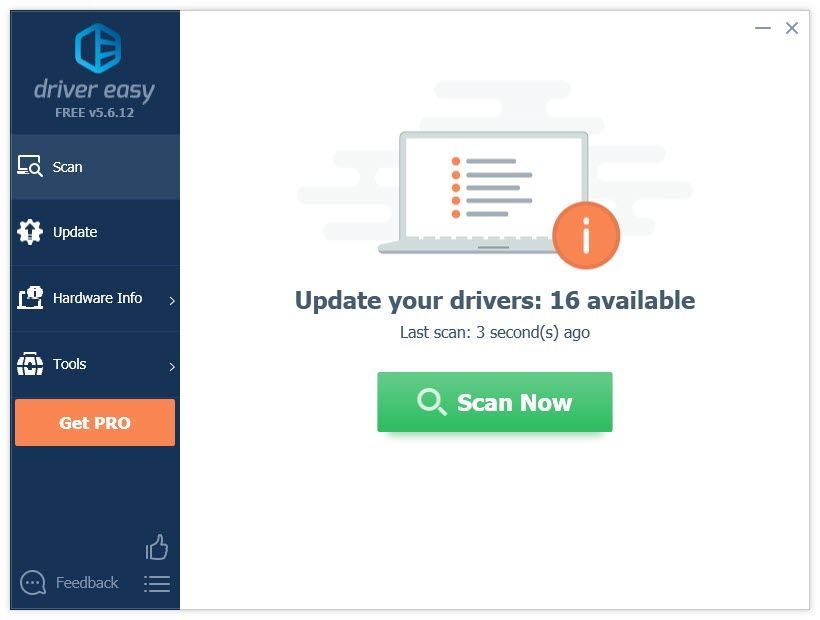
3) Klicken Sie auf die Schaltfläche Aktualisieren neben CANON DR-C225 USB Treiber, um automatisch die richtige Version dieses Treibers herunterzuladen, dann können Sie ihn manuell installieren (Sie können dies mit der KOSTENLOSEN Version tun).
Oder klicken Sie auf Alle aktualisieren, um automatisch die richtige Version aller fehlenden oder veralteten Treiber auf Ihrem System herunterzuladen und zu installieren (dies erfordert die Pro-Version - Sie werden aufgefordert, ein Upgrade durchzuführen, wenn Sie auf 'Alle aktualisieren' klicken.
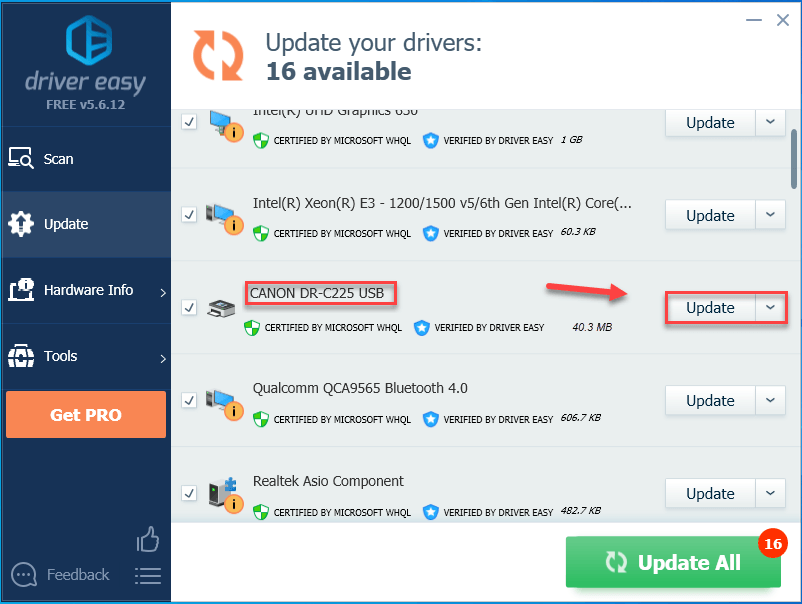
Wenn Sie Hilfe benötigen, wenden Sie sich bitte an Support-Team von Driver Easy beim support@drivereasy.com .
Hoffentlich hat dieser Artikel bei der Lösung Ihrer Probleme geholfen! Bitte hinterlassen Sie unten einen Kommentar, wenn Sie Fragen und Anregungen haben.






